| 일 | 월 | 화 | 수 | 목 | 금 | 토 |
|---|---|---|---|---|---|---|
| 1 | 2 | 3 | 4 | 5 | 6 | |
| 7 | 8 | 9 | 10 | 11 | 12 | 13 |
| 14 | 15 | 16 | 17 | 18 | 19 | 20 |
| 21 | 22 | 23 | 24 | 25 | 26 | 27 |
| 28 | 29 | 30 | 31 |
- print()
- str()
- if~elif~else
- 파이썬
- 섭씨화씨변환프로그램
- f문자열포매팅
- while반복문
- 서식지정자
- 파이썬 문자열 프로그램
- 온도변환프로그램
- 라즈베리파이 삼바
- 파이썬 형변환
- 파이썬 문자열 함수
- 프로그램
- 문자열프로그램
- 파이썬 자료형
- float()
- 천 단위 콤마
- 문자열포매팅 정렬
- Python
- 라즈베리파이
- 소수점 표현
- 티스토리
- 자료형
- 파이썬 반복문
- 라즈베리파이3B+
- 문자열 포매팅
- 라즈비안
- 문자열
- 파이썬문자열
- Today
- Total
Welcome to the Matrix
'라즈베리파이3(Raspberry Pi 3) B+'에 ssh와 와이파이(WiFi) 설정하기 본문
'라즈베리파이3(Raspberry Pi 3) B+'에 ssh와 와이파이(WiFi) 설정하기
haru.keiko 2020. 2. 27. 20:08라즈베리파이3 B+에서 ssh와 와이파이를 설정하는 방법에 대해서 알아보겠습니다.
라즈비안 설치와 관련해 인터넷을 검색하면 대부분 라즈베리파이에 OS를 설치한 후 모니터를 연결해 사용하는 글을 많이 볼 수 있는데요...
여분의 모니터, 키보드, 마우스 없이 라즈베리파이를 사용할 경우 아래의 방법을 따라 하면 좋을 듯합니다.
라즈베리파이에 라즈비안을 설치한 후 리눅스를 사용하려 하는데 만약 모니터와 키보드, 마우스가 없다면 어떻게 사용할 수 있을까요?
'putty'와 같은 프로그램을 이용해서 원격으로 사용할 수 있습니다.
원격 접속을 하지 않더라도 시리얼 케이블을 이용해서 사용할 수는 있지만, 시리얼 케이블을 따로 구매를 해야 하기 때문에 패스합니다.
'putty'를 사용하기 위해서는 'ssh(Secure Shell)'이 필요합니다.
'ssh'라는 것은 '네트워크 상의 다른 컴퓨터에 로그인하거나 원격 시스템에서 명령을 실행하고 다른 시스템으로 파일을 복사할 수 있도록 해 주는 응용 프로그램 또는 그 프로토콜을 가리킨다.'라고 합니다.
더 많은 내용은 아래에서 내용을 확인할 수 있습니다.
시큐어 셸 - 위키백과, 우리 모두의 백과사전
위키백과, 우리 모두의 백과사전. 시큐어 셸(Secure Shell, SSH)은 네트워크 상의 다른 컴퓨터에 로그인하거나 원격 시스템에서 명령을 실행하고 다른 시스템으로 파일을 복사할 수 있도록 해 주는 응용 프로그램 또는 그 프로토콜을 가리킨다. 기존의 rsh, rlogin, 텔넷 등을 대체하기 위해 설계되었으며, 강력한 인증 방법 및 안전하지 못한 네트워크에서 안전하게 통신을 할 수 있는 기능을 제공한다. 기본적으로는 22번 포트를 사용한다. SSH는
ko.wikipedia.org
라즈비안 ssh 활성화
라즈비안은 기본적으로 ssh가 비활성화되어 있습니다.
ssh 활성화를 위해서는 라즈비안이 설치된 Micro SD 카드를 컴퓨터에 연결해서 설정을 해야 합니다.
라즈비안이 설치된 Micro SD 카드는 'boot'와 'ext4'라는 두 개의 파티션으로 구성되어있는데 boot 파티션에 설정을 합니다.
제가 사용하고 있는 컴퓨터에는 Windows 10이 설치되어 있어서 Micro SD를 컴퓨터에 연결한 후 파일 탐색기에서 boot 파티션을 선택합니다.

ssh 설정을 하기에 앞서 먼저 본인의 파일 탐색기에서 파일 확장명이 보이지 않을 경우에는 파일 확장명을 볼 수 있도록 설정해야 합니다.
파일 탐색기 상단의 보기 버튼을 클릭해 파일 확장명을 체크합니다.

파일 확장명을 확인할 수 있다면, 라즈비안 boot 파티션에서 마우스 오른쪽 버튼을 클릭해 새 파일을 ssh라는 이름으로 생성합니다.
ssh 파일을 생성할 때 아래와 같은 메시지 창을 볼 수 있는데 '예' 버튼을 클릭해 확장명 없이 파일을 생성합니다.
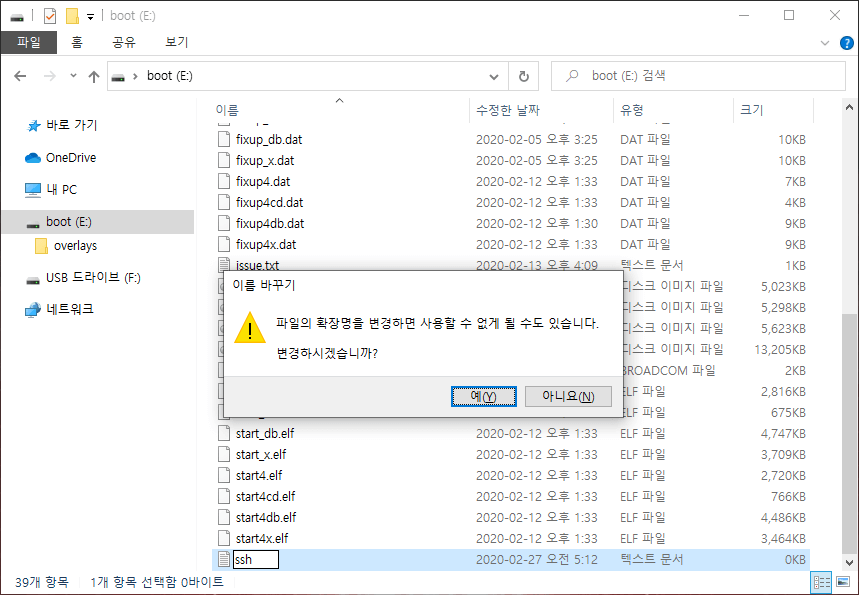
만일 앞서 파일 확장명 체크박스를 체크하지 않았다면 생성한 ssh 파일이 자동으로 ssh.txt라는 파일로 생성되기 때문에 꼭 파일 확장명 체크를 하고 진행을 해야 합니다.
boot 파티션에 ssh파일을 하나 생성하면 라즈비안의 ssh를 활성화할 수 있습니다.
이제 Micro SD 카드를 컴퓨터에서 제거한 후 라즈베리파이에 연결하면 ssh를 이용해 원격 접속을 할 수 있습니다.
라즈비안 WiFi 설정
라즈베리파이에 랜(Lan) 케이블을 연결해 사용할 경우 인터넷이 연결되어 ssh를 통해 원격 접속을 할 수 있습니다.
만일 라즈베리파이를 사용하는 곳에 여분의 랜케이블도 없다면...
여분의 모니터도 랜케이블도 없다니.. 참 열악한 환경이네요..
라즈베리파이 3에는 내장 WiFi 모듈이 있어서 이를 활성화하고 라즈베리파이의 ip를 얻어와 원격으로 접속을 할 수 있습니다.
Micro SD 카드의 boot 파티션에 ssh 파일을 생성했던 것과 동일한 방법으로 'wpa_supplicant.conf'라는 WiFi 생성 파일을 생성합니다.
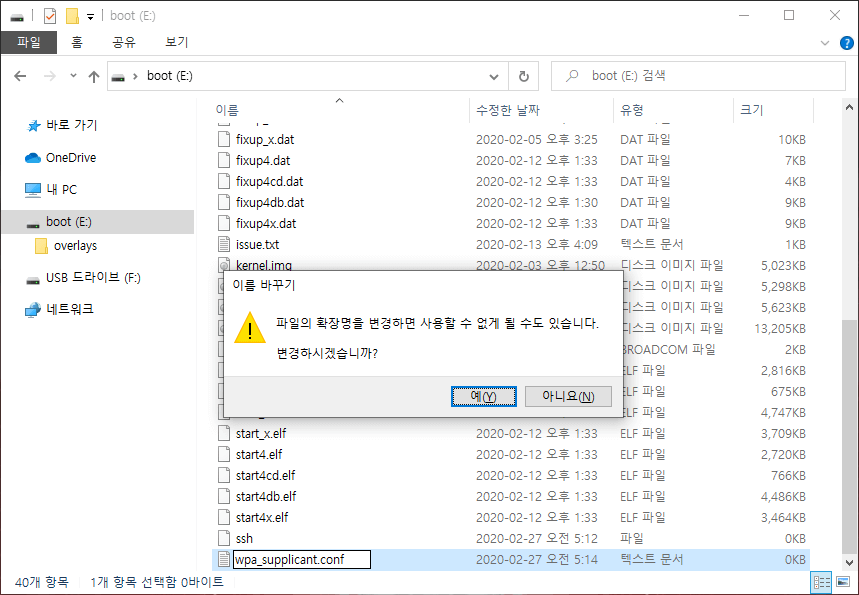
WiFi의 경우 생성한 'wpa_supplicant.conf' 파일을 메모장과 같은 에디터 프로그램을 열어 세팅을 해줘야 합니다.
ctrl_interface=DIR=/var/run/wpa_supplicant GROUP=netdev
network={
ssid="접속하려는 wifi 이름"
psk="접속하려는 wifi 비밀번호"
key_mgmt=WPA-PSK
}
wpa_supplicant.conf 파일 설정을 하게 되면 라즈베리파이 부팅 시 위의 내용을 /boot의 내용을 /etc/wpa_supplicant/ 로 옮겨 wifi를 설정하게 됩니다.
라즈베리파이 부팅 및 원격 접속
설정이 완료된 Micro SD 카드를 컴퓨터에서 제거한 후 라즈베리파이에 연결하고 전원을 연결해 라즈비안을 부팅합니다.
원격 접속을 위해선 'putty'와 같은 ssh 원격 접속 프로그램과 접속하려는 라즈베리파이의 ip 주소 정보가 필요합니다.
'putty'는 아래의 putty 공식 홈페이지에서 다운로드할 수 있습니다.
Download PuTTY - a free SSH and telnet client for Windows
Is Bitvise affiliated with PuTTY? Bitvise is not affiliated with PuTTY. We develop our SSH Server for Windows, which is compatible with PuTTY. Many PuTTY users are therefore our users as well. From time to time, they need to find the PuTTY download link. W
www.putty.org
라즈베리파이의 ip 주소는 라즈베리파이가 이용하는 공유기의 관리 페이지에서 확인할 수 있습니다.
웹 브라우저에서 공유기 관리 페이지에 접속합니다.
제 경우는 IpTime을 사용하고 있는데요, 아래와 같이 공유기 관리 페이지의 '고급설정-네트워크 관리-내부 네트워크 정보'에서 확인할 수 있습니다.

라즈베리파이가 무선으로 ip 주소 '192.168.1.17'에 할당되어 있음을 확인할 수 있습니다.
'putty' 프로그램을 실행해서 아래와 같이 호스트 이름에 라즈베리파이 ip 주소를 입력하고 열기 버튼을 클릭해 원격으로 접속합니다.
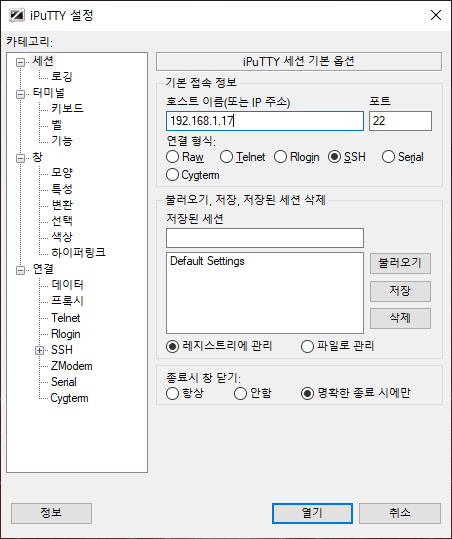
처음 라즈베리파이에 ssh로 연결을 시도할 경우 아래와 같이 보안 경고 메시지를 볼 수 있습니다.
'예' 버튼을 클릭합니다.
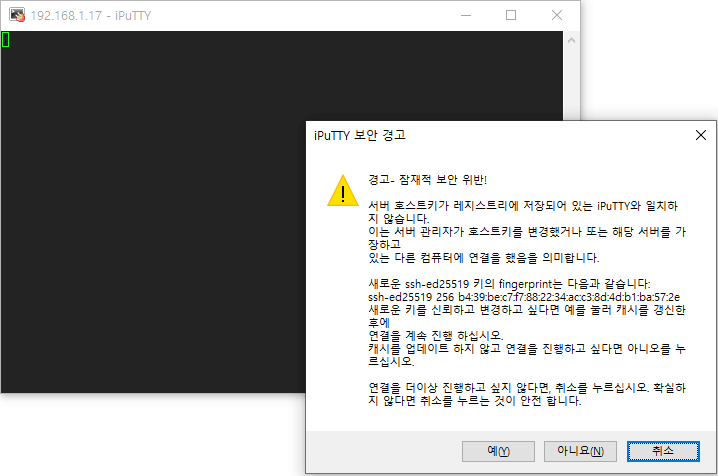
라즈비안에 원격으로 연결을 하게 되면 사용자 id와 password를 묻게 됩니다.
라즈비안의 경우 id와 password가 아래와 같이 디폴트로 정해져 있습니다. 처음 접속한 후 password를 바꿔주는 게 좋을 듯합니다.
- 라즈비안 디폴트 id, password
- id - pi
- password - raspberry
정확한 id와 password를 입력하면 정상적으로 라즈비안에 접속한 것을 확인할 수 있습니다.
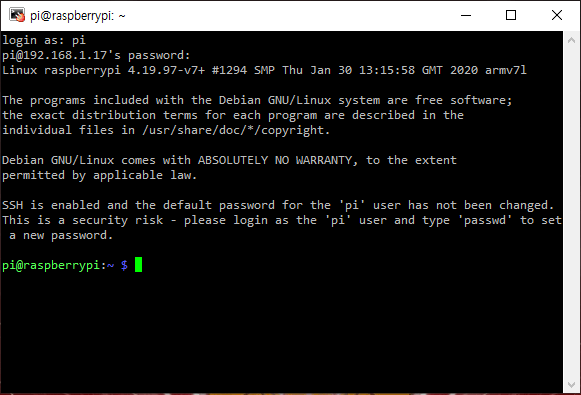
라즈비안에 원격으로 접속을 성공했기 때문에 이젠 모니터도 키보드도 필요 없이 라즈베리파이의 라즈비안을 사용할 수 있습니다.
'Embedded > RspberryPi3B+' 카테고리의 다른 글
| 윈도우(Windows)와 파일 공유를 위한 삼바(Samba) 서버 설치와 설정 with 라즈베리파이 (0) | 2021.01.01 |
|---|---|
| 라즈베리파이 사용자 비밀번호(password) 변경하기 (0) | 2020.02.27 |
| 라즈베리파이3(Raspberry Pi 3) B+에 라즈비안(Raspbian) OS 설치하기 (0) | 2020.02.27 |



